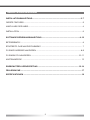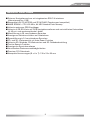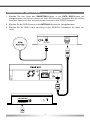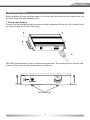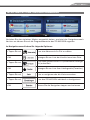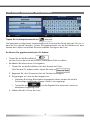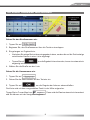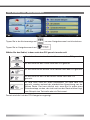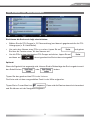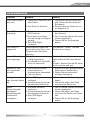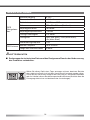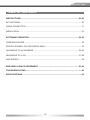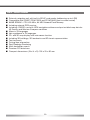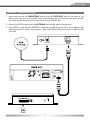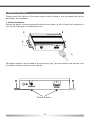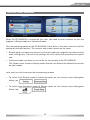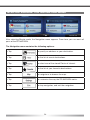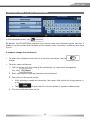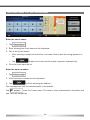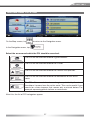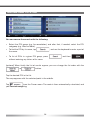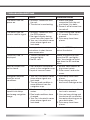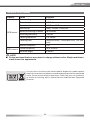ZENEC ZE-NA2000N Bedienungsanleitung
- Kategorie
- Navigatoren
- Typ
- Bedienungsanleitung

GPS NAVIGATION SYSTEM
MODEL N0:
INSTRUCTION MANUAL
1 CH DVB-T TUNER
ZE-DVBT1 0
MODEL NO:

2
INHALTSVERZEICHNIS
INSTALLATIONSANLEITUNG .......................................................................................... 3-7
GERÄTE FEATURES ..............................................................................................................3
ANSCHLUSS DER KABEL ....................................................................................................4
INSTALLATION ......................................................................................................................5
SOFTWARE BEDIENUNGSANLEITUNG ...................................................................... 6-12
BETRIEBSMODI .................................................................................................................. 6
STARTSEITE: DAS NAVIGATIONSMENÜ ............................................................................ 7
ZU EINER ADRESSE NAVIGIEREN .................................................................................. 8-9
ZU EINEM POI NAVIGIEREN ........................................................................................ 10-11
KARTENANZEIGE ............................................................................................................. 12
ENDBENUTZER-LIZENZVERTRAG ........................................................................... 13-16
FEHLERSUCHE ..................................................................................................................17
SPEZIFIKATIONEN ............................................................................................................18

DEUTSCH
3
GERÄTE fEATURES
■ Externer Navigationsrechner mit eingebautem SDHC-Kartenleser
(Adressierung bis 4 GB)
■ Kompatibel mit ZE-MC2000 und ZE-MC5600 (Touchscreen kompatibel)
■ 64MB SDRAM – CPU 400 MHz, 64 MB Onboard Flash Memory
■ Inklusive externem GPS-Empfänger
■ Inklusive 4 GB SD-Karte mit iGO8 Navigationssoftware und vorinstallierten Kartendaten
für 43 ost- und westeuropäische Länder
■ Menüführung in 29 verschiedenen Sprachen
■ Anzeige von Verkehrsschildern auf Autobahnen
■ Sprachführung in 24 verschiedenen Sprachen
■ 2D- und 3D- Kartenansicht mit Auto-Zoom-Funktion
■ Inklusive 3D-Gebäude, 3D-Wahrzeichen und 3D-Geländedarstellung
■ Text-to-Speech-Funktion
■ Anzeige von Spurinformationen
■ Verschiedene Routenauswahlmöglichkeiten
■ Premium POI-Datenbank
■ Kompakte Abmessungen (B x H x T): 135 x 25 x 90 mm

4
ANSCHLUSS DER KAbEL
1. Stecken Sie das Ende des SMARTBUS-Kabels in die DATA BUS-Buchse der
Navigationsbox und sichern dieses mit einer M3 Schraube. Verbinden Sie das andere
Ende des Kabels mit dem entsprechenden Anschluss Ihrer ZENEC Headunit.
2. Stecken Sie die GPS Antenne in die ANTENNA-Buchse der Navigationsbox.
3. Stecken Sie die SDHC Karte vorsichtig in den SD/SDHC Kartenleser bis diese ein-
rastet.

DEUTSCH
5
INSTALLATION
Bitte installieren Sie das Gerät an einem Ort welcher die Fahrsicherheit nicht beeinflusst und
sich das Gerät bequem bedienen lässt.
1. Fixieren des Gerätes
Fixieren Sie die Navigationsbox entsprechend der folgenden Skizze mit 4 Schrauben (nicht
im Lieferumfang) an in Ihrem Fahrzeug.
3M Klebe Abstandshalter sind im Lieferumfang enthalten. Sie benötigen eine saubere und
trockene Fläche um die Abstandshalter fest zukleben.
Abstandshalter

6
bETRIEbSMODI
Wenn Sie das Gerät zum ersten Mal starten, müssen Sie wählen, ob Sie das Programm im
einfachen Modus oder im erweiterten Modus ausführen möchten.
Die zwei Betriebsmodi des ZE-NA2000N unterscheiden sich hauptsächlich in ihrer Menü-
struktur und der Anzahl der verfügbaren Funktionen. Die Steuerelemente und das Layout
sind gleich.
• EinfacherModus:SiekönnenleichtaufdiewichtigstenNavigationsfunktionenundnur
die grundlegenden Einstellungen zugreifen. Für die übrigen Einstellungen sind Werte
festgelegt, die für den normalen Gebrauch der Software optimal sind.
• ErweiterterModus:SiekönnenaufsämtlicheFunktionendesZE-NA2000N zugreifen.
In dieser Anleitung werden die Aktionen beschrieben, die Sie im einfachen Modus aus-
führen können. Eine genaue Erklärung beider Modi finden Sie in der Bedienungsanlei-
tung.
Später können Sie zwischen den beiden Modi umschalten:
• SokönnenSievomeinfachenModusindenerweitertenModuswechseln:TippenSie
auf der Startseite (Navigationsmenü) auf
, .
• SokönnenSievomerweitertenModusindeneinfachenModusumschalten:TippenSie
auf der Startseite (Navigationsmenü) auf
, .

DEUTSCH
7
STARTSEITE: DAS NAVIGATIONSMENü
Nachdem Sie den einfachen Modus ausgewählt haben, erscheint das Navigationsmenü.
Von hier aus können Sie auf alle Programmbereiche des ZE-NA2000N zugreifen.
Im Navigationsmenü haben Sie folgende Optionen:
•TippenSieauf , um eine Adresse als Ihr Ziel zu wählen.
•Mit
gelangen Sie zur Liste der kürzlich besuchten Ziele.
•TippenSieauf
, um einen gespeicherten POI (interessanter/wichtiger
Ort) aufzurufen.
•Mit
gelangen Sie zur Liste Ihrer Lieblingsziele (Favoriten).
•TippenSieauf , um zu navigieren oder die Karte anzusehen.
•TippenSieauf
, um den ZE-NA2000N individuell zu konfigurieren.
•Mit
können Sie die Navigation stoppen und verlassen.

8
ZU EINER ADRESSE NAVIGIEREN
Tippen Sie im Navigationsmenü auf .
Die Navigation schlägt Ihnen standardmäßig das Land und die Stadt oder den Ort vor, in
dem Sie sich gerade befinden. Tippen Sie gegebenenfalls auf die Schaltfläche mit dem
Namen des Landes und wählen Sie einen anderen Eintrag aus der Liste.
So können Sie gegebenenfalls den Ort ändern:
• TippenSieaufdie Schaltfläche
,
um den Ort aus der Liste der kürzlich verwendeten Ziele zu wählen.
• SokönnenSieeinenneuenOrteingeben:
1. Tippen Sie auf die Schaltfläche mit dem Namen des Ortes.
Falls Sie den Ort ändern wollen, tippen Sie bitte auf
.
2. Beginnen Sie, den Ortsnamen über die Tastatur einzutippen.
3. Sie gelangen zur Liste der Suchergebnisse:
• NachdemSieeinigeBuchstabeneingegebenhaben,werdendieaufdie
Zeichenfolge zutreffenden Namen in einer Liste angezeigt.
• Tippen Sie auf
, um die Ergebnisliste aufzurufen, bevor sie
automatisch angezeigt wird.
4. Wählen Sie den Ort aus der Liste.

DEUTSCH
9
ZU EINER ADRESSE NAVIGIEREN
Geben Sie den Straßennamen ein:
1. Tippen Sie auf
.
2. Beginnen Sie, den Straßennamen über die Tastatur einzutippen.
3. Sie gelangen zur Ergebnisliste:
• NachdemSieeinigeBuchstabeneingegebenhaben,werdendieaufdieZeichenfolge
zutreffenden Namen in einer Liste angezeigt.
• TippenSieauf
, um die Ergebnisliste aufzurufen, bevor sie automatisch
angezeigt wird.
4. Wählen Sie die Straße aus der Liste.
Geben Sie die Hausnummer ein:
1. Tippen Sie auf
.
2. Geben Sie die Hausnummer auf der Tastatur ein.
3. Tippen Sie auf
, um die Eingabe der Adresse abzuschließen.
Die Karte wird mit dem ausgewählten Punkt in der Mitte aufgerufen.
Tippen Sie im Cursor-Menü auf
. Dann wird die Route automatisch berechnet
und Sie können mit der Navigation beginnen.

10
ZU EINEM POI NAVIGIEREN
Tippen Sie in der Kartenanzeige auf , um zum Navigationsmenü zurückzukehren.
Tippen Sie im Navigationsmenü auf
.
Wählen Sie das Gebiet, in dem nach dem POI gesucht werden soll:
Es wird rund um eine bestimmte Adresse nach dem POI gesucht.
Es wird rund um den Cursor nach dem POI gesucht.
Es wird rund um die aktuelle GPS-Position nach dem POI gesucht.
Es wird rund um das Ziel der aktiven Route nach dem POI
gesucht.
Es wird nicht rund um einen bestimmten Ort nach dem POI
gesucht, sondern anhand der erforderlichen Abweichung von der
aktiven Route. Das kann nützlich sein, wenn Sie für später einen
Zwischenstopp suchen, der nicht weit von der Route entfernt liegt,
zum Beispiel eine Tankstelle oder ein Restaurant.
Danach wird die Liste der POI-Kategorien angezeigt.

DEUTSCH
11
ZU EINEM POI NAVIGIEREN
Sie können die Suche wie folgt einschränken:
• WählenSiediePOI-Gruppe(z.B.Übernachtung)unddanachgegebenenfallsdiePOI-
Untergruppe (z. B. Hotel/Motel).
• UmnachdemNameneinesPOIszusuchen,tippenSieauf
und geben
Sie über die Tastatur einen Teil des Namens ein.
• UmallePOIsineinerbestimmtenPOI-Gruppeaufzulisten,tippenSieauf
und dann auf
, ohne irgendwelche Buchstaben einzugeben.
0ptional:
Wenn die Ergebnisliste angezeigt wird, können Sie die Reihenfolge der Such-ergebnisse mit
den Schaltflächen
oder ändern.
Tippen Sie den gewünschten POI in der Liste an.
Die Karte wird mit dem ausgewählten Punkt in der Mitte aufgerufen.
Tippen Sie im Cursor-Menü auf
. Dann wird die Route automatisch berechnet
und Sie können mit der Navigation beginnen.

12
KARTENANZEIGE
Die wichtigste und am häufigsten verwendete Programmseite der Navigation ist die
Kartenanzeige. Die Karte sieht so ähnlich wie eine gewöhnliche Straßenkarte aus. Der blaue
Pfeil stellt Ihren aktuellen Standort dar und eine Linie in orange zeigt Ihnen die empfohlene
Route an.
Es gibt verschiedene Schaltflächen und Datenfelder auf dem Bildschirm, die Ihnen beim
Navigieren helfen. Ihre Funktionen werden im Verlauf der Bedienungsanleitung noch
genauer erklärt.
Während der Navigation sehen Sie hier Routeninformationen und Fahrtdaten (linker
Screenshot), aber wenn Sie in die Karte tippen, erscheinen einige Sekunden lang zusätzliche
Schaltflächen und Steuerelemente (rechter Screenshot). Die meisten Bildschirmabschnitte
sind Schaltflächen.
oder : Wechselt zwischen dem 2D- (klassische Ansicht von oben) und
3D-Kartenmodus (verschiedene Blickwinkel für die Navigation).
: Öffnet das Navigationsmenü.
Wenn Sie die Karte verschieben, erscheint die Schaltfläche
.
Tippen Sie auf diese Schaltfläche, um die Karte zurück zu Ihrer aktuellen GPS-Position zu
bewegen.

DEUTSCH
13
ENDbENUTZER-LIZENZVERTRAG
1. Die Vertragsparteien
1.1. Die Vertragsparteien des vorliegenden Vertrages sind einerseits:
Nav N Go Kft (23 Bérc utca, H-1016 Budapest, Ungarn; ungarische Reg.-Nr.:
01-09-891838) als der Lizenzgeber
und
anderseits der legale Nutzer (gemäß Punkt 2; nachfolgend der Nutzer) des unter
Punkt 4 definierten Vertragsgegenstandes (beide Vertragspartner nachfolgend die
Parteien).
2. Abschluss des Vertrages
2.1. Die Parteien nehmen hiermit zur Kenntnis, dass vorliegender Vertrag stillschweigend
durch konkludentes Verhalten ohne Unterschrift der Parteien abgeschlossen wird.
2.2. Der Nutzer nimmt zur Kenntnis, dass nach dem rechtmäßigen Erwerb des Software-
produktes, das den Gegenstand des vorliegenden Vertrages darstellt (Punkt 4),
folgende Handlungen als stillschweigende Willenserklärung gelten und folglich zum
Abschluss des Vertrages zwischen dem Nutzer und dem Lizenzgeber führen: jede
Art der Verwendung, die Installation auf einem Computer oder einem anderen Gerät,
der Einbau eines solchen Gerätes in ein Fahrzeug sowie die Zustimmung durch
den OK-Button („Zustimmen“) während der Installation oder der Verwendung der
Software (nachfolgend: Nutzungshandlungen).
2.3. Personen, die das Softwareprodukt unrechtmäßig erwerben, verwenden, auf einem
Computer oder in einem Fahrzeug installieren oder auf jegliche andere Art nutzen,
sind vom vorliegenden Vertrag ausdrücklich ausgeschlossen.
2.4. Der Endbenutzer-Lizenzvertrag zwischen den Parteien wird mit den in diesem Vertrag
dargelegten Bestimmungen abgeschlossen.
2.5. Der Zeitpunkt des Vertragsabschlusses ist der Zeitpunkt, zu dem die erste Nutzungs-
handlung ausgeführt wird (Ingebrauchnahme).
3. Geltendes Recht
3.1. Für nicht durch vorliegenden Vertrag geregelte Angelegenheiten gilt das Recht der
Republik Ungarn, insbesondere Gesetz IV aus dem Jahre 1959 über das Bürgerliche
Gesetzbuch der Republik Ungarn und Gesetz LXXVI aus dem Jahre 1999 über das
Urheberrecht.
3.2. Dieser Vertrag liegt in englischer und ungarischer Sprache vor. In etwaigen Streitfällen
ist der ungarische Wortlaut maßgeblich.
4. Der Vertragsgegenstand
4.1. Der Gegenstand des vorliegenden Vertrages ist das als Navigationshilfe dienende
Softwareprodukt des Lizenzgebers (nachfolgend das Softwareprodukt).
4.2. Das Softwareprodukt beinhaltet das zu verwendende Computerprogramm, alle
dazugehörigen Unterlagen sowie die dazugehörige Kartendatenbank.

14
4.3. Jegliche Art der Darstellung, Speicherung, Programmierung, einschließlich
gedruckter, elektronischer oder graphischer Darstellung, Speicherung, Quell- und
Objektcode des Softwareprodukts sowie alle anderen, noch nicht definierbaren
Arten der Darstellung, Speicherung und Programmierung bzw. dazu dienende
Medien gelten als Teil des Softwareproduktes.
4.4. Fehlerkorrekturen, Ergänzungen und Updates durch den Nutzer nach Abschluss des
vorliegenden Vertrages wie unter Punkt 2 festgelegt stellen ebenfalls einen Teil des
Softwareproduktes dar.
5. Inhaber der Urheberrechte
5.1. Der Lizenzgeber – vorbehaltlich anderer vertraglicher oder gesetzlicher Bestimmungen
– ist ausschließlicher Inhaber aller materiellen Urheberrechte am Softwareprodukt.
5.2. Das Urheberrecht erstreckt sich darüber hinaus auf das gesamte Softwareprodukt
sowie auf seine Einzelteile.
5.3. Der/die Inhaber der Urheberrechte an der Kartendatenbank, die einen Teil des
Softwareproduktes darstellt, ist/sind (eine) natürliche oder juristische Person(en), wie
im Anhang des vorliegenden Vertrages oder unter dem Menüpunkt „Info.../Karte“
des Computerprogramms ersichtlich (nachfolgend der/die Datenbankeigentümer).
Der Lizenzgeber erklärt hiermit, dass ihm vom Datenbankeigentümer die für die der-
zeitige und weitere Verwendung nach vorliegendem Vertrag erforderlichen Nutzungs-
und Vertretungsrechte übertragen wurden.
5.4. Der Lizenzgeber vertritt den Datenbankeigentümer bei Abschluss und Durchführung
des vorliegenden Vertrages gegenüber dem Nutzer.
5.5. Bei Abschluss des vorliegenden Vertrages behält der Lizenzgeber sämtliche
Rechte am Softwareprodukt, mit Ausnahme jener Rechte, die dem Nutzer durch
ausdrückliche gesetzliche Regelungen oder durch Bestimmungen des vorliegenden
Vertrages zugestanden werden.
6. Nutzerrechte
6.1. Der Nutzer ist berechtigt, das Softwareprodukt immer nur auf genau einem Gerät
(Desktop-Computer, Handheld-Computer, tragbarer Computer, Navigationsgerät) zu
installieren, es zu betreiben und eine Kopie davon zu verwenden.
6.2. Es ist dem Nutzer gestattet, eine Sicherheitskopie des Softwareproduktes zu erstellen.
Sofern jedoch das Softwareprodukt nach der Installation ohne den ursprünglichen
Datenträger funktionsfähig ist, gilt das Exemplar auf dem ursprünglichen Datenträger
als Sicherheitskopie. Andernfalls ist der Nutzer nur dann zur Verwendung der
Sicherheitskopie berechtigt, wenn das Originalexemplar zur bestimmungs- und
ordnungsgemäßen Nutzung unbestreitbar und nachweisbar untauglich geworden
ist.
7. Nutzungsbeschränkungen
7.1. Der Nutzer ist nicht berechtigt,
7.1.1. das Softwareprodukt zu vervielfältigen (eine Kopie davon zu machen);
7.1.2. es entgeltlich oder unentgeltlich zu verleihen, zu vermieten, zu vertreiben oder an
Dritte weiterzugeben;

DEUTSCH
15
7.1.3. das Softwareprodukt zu übersetzen (einschließlich der Übersetzung (Kompilierung)
in andere Programmiersprachen);
7.1.4. das Softwareprodukt zu dekompilieren;
7.1.5. das Softwareprodukt ganz oder teilweise zu modifizieren, auszuweiten, umzuwandeln,
in seine Bestandteile zu zerlegen, mit anderen Produkten zu kombinieren, in anderen
Produkten zu installieren oder zu verwenden, auch nicht mit der Absicht, es mit
anderen Produkten zusammenarbeiten zu lassen;
7.1.6. abgesehen von der Nutzung des Computerprogramms Daten aus der im
Softwareprodukt enthaltenen Kartendatenbank abzurufen, die Kartendatenbank
zu dekompilieren, die gesamte Kartendatenbank, Teile davon oder den darin
gespeicherten Datensatz zu verwenden, zu kopieren, zu modifizieren, auszuweiten,
umzuwandeln oder die Datenbank in anderen Produkten zu installieren, auch nicht
mit der Absicht, diese mit anderen Produkten zusammenarbeiten zu lassen;
8. Haftungsausschluss, Haftungsbeschränkung
8.1. Der Lizenzgeber teilt dem Nutzer hiermit mit, dass der Lizenzgeber angesichts
des Wesens des Softwareproduktes und der Grenzen der Technik keine Gewähr
für die absolute Fehlerfreiheit des Softwareproduktes übernimmt, obwohl bei der
Herstellung besagten Produktes mit größter Sorgfalt vorgegangen wurde. Darüber
hinaus belasten den Lizenzgeber keinerlei vertragliche Verpflichtungen, im Sinne
derer das vom Nutzer erworbene Softwareprodukt absolut fehlerfrei zu sein hat.
8.2. Der Lizenzgeber übernimmt keine Gewähr dafür, dass das Softwareprodukt für einen
vom Lizenzgeber oder Nutzer bestimmten Zweck tauglich ist, und gibt auch keine
Garantie dafür ab, dass das Softwareprodukt mit allen anderen Systemen, Geräten
oder Produkten (z.B. Software oder Hardware) zusammen funktionieren kann.
8.3. Der Lizenzgeber haftet nicht für Schäden, die durch Mängel des Softwareproduktes
(einschließlich Fehler des Computerprogramms, der Unterlagen und der Karten-
datenbank) entstehen.
8.4. Der Lizenzgeber haftet nicht für Schäden aufgrund der Untauglichkeit des
Softwareproduktes für einen bestimmten Zweck oder der fehlerhaften oder fehlenden
Zusammenarbeit desselben mit anderen System, Geräten oder Produkten (z.B.
Software oder Hardware).
8.5. Der Lizenzgeber weist den Nutzer hiermit ausdrücklich darauf hin, dass die Einhaltung
der Verkehrsvorschriften und -regeln (z.B. die Anwendung vorgeschriebener und/
oder sinnvoller und geeigneter Sicherheitsmaßnahmen, angebrachte und allgemein
erwartete Aufmerksamkeit und Vorsicht in der gegebenen Situation, und besondere
Aufmerksamkeit und Vorsicht während der Nutzung des Softwareproduktes)
bei der Verwendung des Softwareproduktes im Straßenverkehr in der alleinigen
Verantwortung des Nutzers liegt; der Lizenzgeber haftet nicht für in Zusammenhang
mit dem Gebrauch des Softwareproduktes im Straßenverkehr entstandene
Schäden.
8.6. Durch Abschließen des vorliegenden Vertrages nimmt der Nutzer die unter Punkt 8
angeführten Informationen ausdrücklich zur Kenntnis.

16
9. Strafmaßnahmen
9.1. Der Lizenzgeber teilt dem Nutzer hiermit mit, dass der Lizenzgeber gemäß der
Bestimmungen des ungarischen Urheberrechts im Falle einer Verletzung dieser
Rechte dazu berechtigt ist,
9.1.1. das Anerkenntnis einer solchen Rechtsverletzung gerichtlich einzuklagen;
9.1.2. das Unterlassen der Rechtsverletzung zu fordern und die rechtswidrig handelnde
Person dementsprechend anzuweisen;
9.1.3. eine angemessene Entschädigung durch die rechtswidrig handelnde Person
einzuklagen (auch auf öffentlichem Wege auf Kosten der rechtswidrig handelnden
Person);
9.1.4. die Gewinne aus dem aufgrund der Rechtsverletzung entstandenen Vermögens-
zuwachs einzufordern;
9.1.5. ein Unterlassen der Rechtsverletzung und die Wiederherstellung des vor der
Rechtsverletzung herrschenden Zustands auf Kosten der rechtswidrig handelnden
Person einzuklagen, sowie eine Vernichtung der bei der Rechtsverletzung
verwendeten Instrumente und Materialen und der durch die Rechtsverletzung
entstandenen Objekte einzufordern;
9.1.6. Schadenersatz zu fordern.
9.2. Der Lizenzgeber teilt dem Nutzer außerdem mit, dass eine Verletzung der
Urheberrechte oder ähnlicher Rechte gemäß Gesetz IV aus dem Jahre 1978 über
das Strafgesetzbuch der Republik Ungarn in einfachen Fällen mit einer Haftstrafe
von zwei Jahren und in schwerwiegenden Fällen mit einer Haftstrafe von acht Jahren
geahndet werden kann.
9.3. Für aus dem vorliegenden Vertrag entstehende Streitfälle einigen sich die Parteien
hiermit auf die ausschließliche Zuständigkeit – abhängig von Streitwert und
umstrittenem Recht – des Zentralbezirksgerichts Pest (Pesti Központi Kerületi
Bíróság) oder des Hauptstädtischen Gerichts (Fövárosi Bíróság) von Budapest.

DEUTSCH
17
fEHLERSUCHE
Problem Ursache Lösung
Das Gerät schaltet
nicht ein.
1. Fehlerhafter Anschluss mit
dem Radio.
2. Das Gerät ist überhitzt.
1. Überprüfen Sie den Anschluss
und fixieren Sie das Gerät mit
Schrauben.
2. Schalten Sie das Gerät aus bis
es abgekühlt ist.
Kein GPS
Empfang.
1. Fehlerhafter Anschluss der
GPS Antenne.
2. Nach dem Anschalten
wird kurzzeitig kein Signal
gezeigt.
3. Kein GPS Signal
verfügbar.
1. Überprüfen Sie den Anschluss
der Antenne.
2. Das ist normal. Warten Sie einen
kurzen Augenblick.
3. Fahren Sie bis Sie Empfang
haben.
Das Gerät ist
abgestürzt.
Wahrscheinlich haben Sie
binnen kürzester Zeit zu viel
Eingaben oder Ähnliches
gemacht.
Drücken Sie “RESET” um das
Gerät neu zu starten.
“Insert SD card”
wird angezeigt.
1. Die SD Karte ist nicht
richtig eingesteckt.
2. Es befindet sich keine SD
Karte im Kartenslot.
Schalten Sie das Gerät aus und
stecken Sie die SD Karte korrekt
ein.
Hinweis: Stecken Sie die SD Karte
nicht zu oft ein und aus.
Sonderziel kann
nicht gefunden
werden.
1. Keine ensprechenden
Informationen im
Kartenmaterial vorhanden.
2. Falscher Name.
1. Suchen Sie nach grösseren oder
bekannteren Sonderzielen.
2. Geben Sie den gesamten/
richtigen Namen ein.
Navigation weicht
von aktueller Route
ab.
1. Kein GPS Signal
verfügbar.
2. Kartenmaterial weicht von
der aktuellen Strasse ab.
1. Fahren Sie bis Sie Empfang
haben.
2. Fahren Sie weiter, das Gerät
errechnet die Route neu.
Keine
Sprachausgabe
Verzögerte
Sprachausgabe
Fehlerhafte
Navigation
1. Die Route wird neu
berechnet.
2. Kartenmaterial weicht von
der aktuellen Strasse ab.
3. Kein GPS Signal
verfügbar.
1. Das ist normal. Warten Sie einen
kurzen Augenblick.
2. Fahren Sie weiter, das Gerät
errechnet die Route zum Zielort
neu.
3. Fahren Sie bis Sie Empfang
haben.

18
SPEZIfIKATIONEN
GPS
Navigations-
box
Stromversorgung 9-16 V
Stromaufnahme < 500mA
Betriebstemperatur -10°C bis +60°C
Grösse 135 x 25 x 90 mm (B x H x L)
Empfangsverfahren 16 Kanäle
Empfangsempfindlichkeit -150 dB
Ortungs-Genauigkeit <10 Meter
Ortungszeit <50s (kalt Start), <35s (warm Start),
<3s (heiss Start)
Wiederholungsfrequenz 1 Hz
GPS Antenne
Mittlere Frequenz 1575.42 MHz
Länge des Antennenkabels 5 Meter
BITTE BEACHTEN
■ Änderungen der technischen Daten und des Designs zum Zwecke der Verbesserung
des Produktes vorbehalten.
Sollten Sie dieses Gerät eines Tages entsorgen müssen, beachten Sie bitte
dass elektrische Gerät nicht mit dem Haushaltsmüll entsorgt werden sollten.
Führen Sie das Gerät wenn möglich dem Recycling zu. Ihre lokalen Behörden
oder Ihr Händler können Sie dementsprechend informieren (Richtlinie über die
Entsorgung elektrischer und elektronischer Ausstattungen).
Seite laden ...
Seite laden ...
Seite laden ...
Seite laden ...
Seite laden ...
Seite laden ...
Seite laden ...
Seite laden ...
Seite laden ...
Seite laden ...
Seite laden ...
Seite laden ...
Seite laden ...
Seite laden ...
Seite laden ...
Seite laden ...
Seite laden ...

1 CH DVB-T TUNER
ZE-DVBT1 0
MODEL NO:
-
 1
1
-
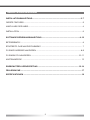 2
2
-
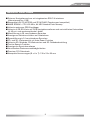 3
3
-
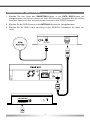 4
4
-
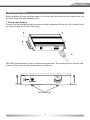 5
5
-
 6
6
-
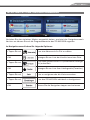 7
7
-
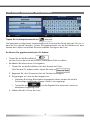 8
8
-
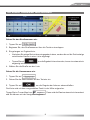 9
9
-
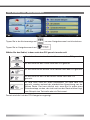 10
10
-
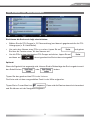 11
11
-
 12
12
-
 13
13
-
 14
14
-
 15
15
-
 16
16
-
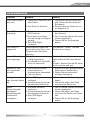 17
17
-
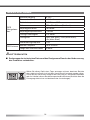 18
18
-
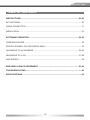 19
19
-
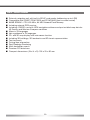 20
20
-
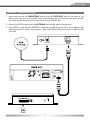 21
21
-
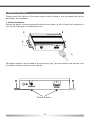 22
22
-
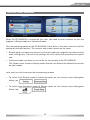 23
23
-
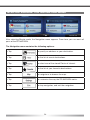 24
24
-
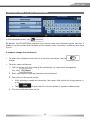 25
25
-
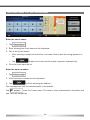 26
26
-
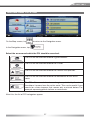 27
27
-
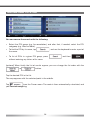 28
28
-
 29
29
-
 30
30
-
 31
31
-
 32
32
-
 33
33
-
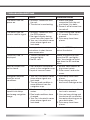 34
34
-
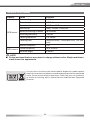 35
35
-
 36
36
ZENEC ZE-NA2000N Bedienungsanleitung
- Kategorie
- Navigatoren
- Typ
- Bedienungsanleitung
in anderen Sprachen
- English: ZENEC ZE-NA2000N Owner's manual
Verwandte Papiere
Sonstige Unterlagen
-
Caliber MCD-263 Benutzerhandbuch
-
Advent NAV101 - NAV 101 - Navigation System Bedienungsanleitung
-
Pioneer AVIC-D3 Benutzerhandbuch
-
Pioneer AVIC-X3 Benutzerhandbuch
-
Volvo 2015 Early Benutzerhandbuch
-
Kenwood DNX 9210 BT GPS Navigation System Benutzerhandbuch
-
Honda E Bedienungsanleitung
-
Kenwood DNX 7260 BT GPS Navigation System Benutzerhandbuch